Now Reading [
Thiết kế Corel
] News
Hướng dẫn xếp LED bằng công cụ Artistic media tool trong Corel

vnMedian sẽ hướng dẫn anh em làm quảng cáo đèn LED phương pháp sắp xếp LED bằng công cụ Artistic media tool.
Ý nghĩa công cụ này là bạn sẽ vẽ LED theo phương pháp dạng cọ vẽ. Sau khi bạn định nghĩa bóng LED của bạn như một hình vẽ cho cọ vẽ, lúc này bạn sẽ biến đường biên của đối tượng hình vẽ thành cọ vẽ với hình dạng là bóng LED do bạn định nghĩa trước.
Bài hướng dẫn của vnMedian thực hiện trên Corel X6, nếu bạn sử dụng các phiên bản Corel từ X5 trờ về trước vui lòng tham khảo trong mục lục cuối bài. Chúng ta bắt đầu nhé.
Trước khi bắt đầu chúng ta cần thiết lập đơn vị tính trong Corel là milimet như hình sau
Bước 1: Vẽ bóng led hình dạng ô van hoặc vòng tròn. Trong trường hợp này, vnMedian sẽ hướng dẫn bằng hình dạng LED ô van với kích thước LED là 5mm và 3,6mm. Kích thước này tùy thuộc vào nơi cắt led, bạn nên tham khảo thông số của nơi cắt led để vẽ cho phù hợp để tránh tình trạng lỗ LED lớn hơn hoặc nhỏ hơn bóng LED.
Bước 2: Chúng ta sẽ định nghĩa LED vừa tạo thành một cọ vẽ bằng công cụ Artistic media. Chọn công cụ Pick và chọn vào LED vừa vẽ như hình trên. Tiếp theo chọn Artistic media như hình dưới.Chọn các thông số theo thứ tự như hình sau:
Sau khi chọn xong, bạn sẽ thấy kết quả như sau
Tới đây bạn xóa bỏ hình LED bạn đã vẽ ra.
Bước 3:Vẽ khung bảng hiệu LED theo đơn đặt hàng kích thước rộng 80cm x 60cm hoặc 800mm x 600mm.
Bước 4: Tạo khung chạy LED viền bằng công cụ Contour, viền LED này sẽ cách biên của bảng LED khoảng 20mm, thông số này cũng tùy thuộc vào bạn muốn trình bày như thế nào cho khách mà có thể tăng thêm.
Chọn menu Effect> Contours, chọn các thông số trong bảng bên phải màn hình sau đó chọn Apply như dưới đây để áp dụng vào hình chữ nhật vừa tạo ra.
Bước 5. Phân rã đối hình chữ nhật thành 2 hình chữ nhật riêng biệt bằng cách nhấn chuột phải lên đối tượng và chọn như hình dưới đây hoặc nhấn Ctrl + KBước 6: Chúng ta sẽ tạo bo tròn cho hình vuông bên trong bằng công cụ Sharp như hình sau
Bước 7: Đặt nội dung vào bảng LED, ví dụ Hoa Mai Anh. Tô màu trắng cho văn bản và viền đen.
Trước khi thực hiện bước sau, bạn nên sao chép nội dung ra một nội dung khác để nếu có sai sẽ làm lại mà không phải gõ lại nội dung.Bước 8: Click chuột phải lên văn bản và chọn Convert to Curves hoặc nhấn Ctrl + Q để biến văn bản thành đối tượng đồ họa như vậy bạn mới có thể đặt LED chạy theo đường viền của văn bản được. Tiếp theo, nhấn Ctrl + K nhiều lần để phân rã chữ ra thành từng ký tự riêng biệt, làm như vậy sẽ dễ dàng cho bạn điều chỉnh khoảng cách các LED.
Bước 9: đặt LED vào khung viền. Dùng công cụ Pick để chọn đối tượng bạn cần đặt LED. Chọn công cụ Artistic Media, chọn thư viện LED bạn đã tạo ở các bước trên, thiết lập khoảng cách giữa các LED là 10mm.
Đối với phần văn bản bạn cũng làm tương tự như đối với đường viền. Dùng công cụ Pick để chọn hết các đối tượng văn bản và áp dụng đặt LED như ở trên.Tuy nhiên, nếu thư viện bạn đang chọn là bóng LED thì bạn hãy chọn hàng trên của nó và sau đó chọn lại thư viện bóng LED thì đối tượng văn bản sẽ được vẽ bằng các bóng LED. Kết quả chúng ta nhận được như hình sau
Tiếp theo, ta sẽ phóng ta lên tại các vị trí mà các LED bị nằm đè chồng lên nhau để sửa khoảng cách giữa các LED.
Dùng công cụ Pick để chọn đối tượng và chọn công cụ Artistic Media để điều chỉnh lại giá trị khoảng cách giữa 2 LED, giá trị cao thì khoảng cách bóng sẽ thưa ra. Kết quả như 2 hình trước và sau khi thay đổi khoảng cách như sau

Phụ Lục cho corel X5, X4, X3
Đối với những bạn thiết kế bằng các phiên bản thấp hơn, vấn đề các bạn gặp là không thể đưa được bóng Led mà mình vẽ vào thư viện của Artistic Media Tool. Tôi sẽ hướng dẫn lại để giúp các bạn dễ dàng đưa được đối tượng (bóng Led ) vào thư viện.
Tôi vẫn dùng corel X6, nhưng các phiên bản X5, X4, X3 vẫn làm tương tự.
Đầu tiên vẽ hình oval đúng kích thước lỗ LED mà máy cắt lazer bạn hay cắt. Sau đó chọn theo hình dưới đây
Lúc này cửa sổ thư viện của Artistic Media hiện ra như hình bên dưới.
Chọn theo thông số như hướng dẫn
Corel sẽ xuất hiện một hộp thoại bắt bạn save hình bóng LED mà bạn vẽ vào thư viện Artistic Media tool. Hãy đặt tên và nhấn nút save lại. Hãy làm theo hướng dẫn hình bên dưới.
Vậy là hình Led của bạn đã vào được thư viện Artistic media tool. Và chúng ta có kết quả như hình bên dưới.
Như vậy bạn đã vừa hoàn thành cách bày trí LED bằng công cụ Artistic media. Chúc các bạn thành công.
Nguồn: vnMedian.com
You may also like:
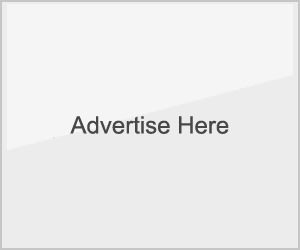
Tags:
Quảng cáo LED
Thiết kế Corel
 email
email
 follow
follow






























Comment via
Post a Comment